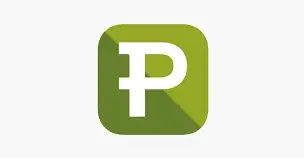
شرح باريبو Paribu: إعدادات الأمان على منصة العملة الرقمية
إعدادات الأمان والمصادقة الثنائية
بعد إنشاء حساب Paribu باريبو الخاص بك ، تحتاج إلى إكمال التحقق من هويتك
عبر الإنترنت من قسم "إعدادات الحساب> تأكيد الهوية" من أجل الحصول على حساب معتمد.
يتم التحقق من المعلومات التي أدخلتها عبر الإنترنت في أقل من دقيقة.
ثم تحتاج إلى التحقق من إعدادات الأمان في علامة التبويب "الأمان" وإكمالها.
سيؤدي النقر فوق قسم "التحقق من عنوان بريدك الإلكتروني" إلى
إرسال رسالة تأكيد بالبريد الإلكتروني.
سيؤدي النقر فوق ارتباط التحقق في هذا البريد الإلكتروني إلى إكمال تأكيد البريد الإلكتروني الخاص بك.
كإجراء أمني إضافي ، بدلاً من التحقق بخطوتين عبر الرسائل القصيرة ،
يمكنك تنشيط تطبيق Google Authenticator الذي قمت بتثبيته
على جهازك المحمول في حساب Paribu باريبو الخاص بك.
يمكنك استخدام كلمات مرور المعاملات لمرة واحدة عن طريق إنشائها
باستخدام تطبيق Google Authenticator.
انقر للحصول على معلومات تنشيط واستخدام Google Authenticator 2FA (التحقق بخطوتين).
روابط سريعة:
لماذا يلزم تأكيد الحساب عبر الإنترنت على منصة Paribu باريبو ؟
من الضروري ملء معلوماتك الشخصية في علامة التبويب تأكيد الهوية بشكل كامل ودقيق.
هذا إجراء أمني لأمان معاملات المستخدم والمعاملات المصرفية.
يتم تشفير معلوماتك الشخصية ولن تتم مشاركتها مع جهات خارجية ولا
يمكن استخدامها لأي غرض آخر غير الموافقة على حسابك.
لا يتلقى هاتفي رمز أمان SMS لمرة واحدة. ماذا علي أن أفعل؟
خدمة الرسائل القصيرة المحلية الخاصة بنا نشطة.
يتم إرسال رسائل Paribu القصيرة بالرمز
B002 - B016 - B021 - B040 .
إذا كنت مالكًا لخط التجوال ، فيمكنك إرسال بريد إلكتروني إلى
support@paribu.com عن طريق تحديد البلد الذي تتواجد فيه.
إذا كنت في البلد ولم تصل رسائل SMS الخاصة بك إلى هاتفك ، فالرجاء
التحقق مما إذا كان متصفحك يقبل ملفات تعريف الارتباط وإشارة الهاتف
ومعلومات تسجيل الدخول ، ثم قم بتحديث الصفحة وحاول مرة أخرى.
إذا قمت بإجراء محاولات تسجيل دخول غير صحيحة متتالية ،
فانتظر 10 دقائق وحاول مرة أخرى عن طريق تحديث صفحتك.
تحقق مما إذا كان هناك مرشح في إعدادات الهاتف أو بطاقة SIM للرسائل النصية الواردة.
إذا استمرت المشكلة ، فجرّب عمليتك باستخدام متصفح مختلف.
ومع ذلك ، إذا لم يتم حل المشكلة ، فيرجى إخبارنا عبر البريد الإلكتروني.
شرح Paribu باريبو
Google Authenticator 2FA (التحقق بخطوتين) معلومات التنشيط والاستخدام:
كخيارات أمان إضافية ، يوصى بتنشيط خيارات التحقق
من البريد الإلكتروني و Google 2FA .
لتفعيل جوجل 2FA، الروبوت المستخدمين يجب تحميل تطبيق أداة مصادقة Google
لأجهزة الجوال الخاصة بهم من متجر Play و
دائرة الرقابة الداخلية المستخدمين من المتجر .
بعد تنزيل تطبيق Google 2FA وتثبيته على جهازك المحمول ، انقر فوق اسمك
- في الزاوية اليمنى العليا من Paribu وحدد قائمة الأمان من الشاشة التي تفتح.
- في قائمة الأمان ، حدد الزر " تشغيل مصادقة عاملين" .
- بعد إدخال كلمة مرور حساب Paribu الخاص بك على الشاشة التي تفتح ،
تابع عن طريق تحديد الزر "موافق".
- بعد تحديد الزر "موافق" ، ستظهر صورة رمز الاستجابة السريعة .
- تحتاج إلى مسح رمز الاستجابة السريعة هذا ضوئيًا باستخدام كاميرا
هاتفك في تطبيق Google Authenticator.
لهذه العملية ، افتح تطبيق Google Authenticator الذي قمت بتنزيله
على هاتفك واضغط على النص "Scan barcode".
- بعد النقر على "مسح الرمز الشريطي" على هاتفك ، ستفتح كاميرا هاتفك.
اقرأ الباركود على صفحة Paribu بالكاميرا وانقر على متابعة.
- بعد مسح رمز الاستجابة السريعة ، سيتم دمج النظام ، الذي ينشئ كلمات مرور
لمرة واحدة يمكنك استخدامها لحساب Paribu الخاص بك ،
في تطبيق Google Authenticator.
- بمجرد إدخال كلمة المرور لمرة واحدة في تطبيق Google Authenticator
في قسم الرمز على شاشة Paribu ، سيتم تثبيت نظام الأمان الإضافي
Google Authenticator بنجاح لحساب Paribu الخاص بك.
- الآن ، بعد تسجيل الدخول إلى حساب Paribu الخاص بك باستخدام
رقم هاتفك المحمول وكلمة المرور ، يمكنك الوصول إليه عن طريق إدخال
كلمة المرور لمرة واحدة في تطبيق Google Authenticator.